Trong thông báo gần đây của Google, sắp tới google sẽ giảm thứ hạng các website có chức năng login, các diễn đàn hay các trang thương mại điện tử … nếu không sử dụng chứng chỉ SSL. Ngoài ra, để tăng tốc độ website, bạn nên cài đặt SSL cho website của mình để tăng tốc độ truy cập cho website. VPSSIM hỗ trợ cài đặt chứng chỉ SSL Let’s Encrypt cho website hoàn toàn tự động. Chỉ cần nhập tên website, sau đó VPSSIM sẽ tự động đăng ký chứng chỉ và config vhost cho domain. VPSSIM chạy xong, bạn truy cập website của mình trên trình duyệt là chứng chỉ SSL đã cài đặt hoàn tất.

Trong bài viết này, mình sẽ hướng dẫn các bạn sử dụng các chức năng trong phần Cài Đặt SSL – Let’s Encrypt của VPSSIM.
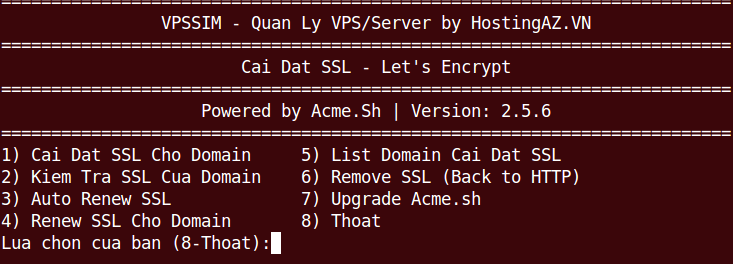
Yêu Cầu Trước Khi Cài Đặt SSL Cho Domain
Để sử dụng được chức năng này, domain của bạn phải thỏa mãn các điều kiện sau:
- Đã Add vào VPS bằng chức năng Thêm Website của VPSSIM
- File Vhost (/etc/nginx/conf.d/domain.com.conf ) phải do VPSSIM tạo ra, nếu file này do bạn tự tạo thủ công ==> VPSSIM không chạy được chức năng này.
- Domain.com và www.domain.com phải được trỏ tới địa chỉ IP của VPS trước khi cài đặt SSL. Với sub domain, bạn cũng phải trỏ cả www.sub.domain.com và sub.domain.com về địa chỉ IP trước rồi mới cài đặt SSL được.
- Domain không được BẬT cloudflare (ẩn IP).
- Hiện tại VPSSIM dùng cách check website qua IP của VPS. Chính vì vậy, nếu bạn disable không cho truy cập vào địa chỉ IP VPS hay config redirect khi truy cập vào IP sang địa chỉ khác bằng Vhost đều không cài đặt được SSL.
- Cả 2 dang domain : www và non_www đều phải trỏ về IP VPS như hình dưới thì mới cài đặt được SSL ( Sub domain cũng như domain làm giống nhau):

7. Nếu bạn cài đặt SSL cho sub-domain, bạn nên dùng chức năng Cài Đặt SSL Cho Sub Domain, VPSSIM sẽ không cài đặt SSL cho www.sub.domain.com nên bạn không cần point www.sub.domain.com về IP của server.
8. Do chức năng Cài Đặt SSL Cho Sub Domain chỉ cài đặt SSL cho non_www nên bạn không nên sử dụng chức năng này để cài đặt SSL cho domain. Nếu bạn dùng chức năng này để cài đặt SSL, bạn sẽ không thể truy cập website https://www.domain.com được.
9. Thêm một yêu cầu quan trọng không kém đó là bắt buộc phải truy cập được địa chỉ IP VPS của bạn trên trình duyệt. Nếu bạn không cho truy cập hay redirect sang websit khác. VPSSIM sẽ không cài đặt được SSL nhé. Như hình dưới là VPSSIM không đạt yêu cầu.
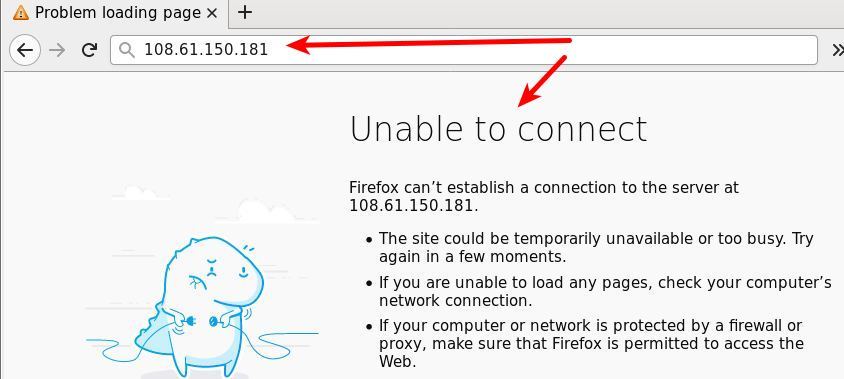
Nhiều bạn hiểu lầm ý không được BÂT cloudflare thành không được sử dụng dịch vụ DNS, mình xin giải thích rõ hơn: Bạn vẫn sử dụng dịch vụ DNS cloudflare bình thường, có điều bạn không được sử dụng CDN của họ thôi. Hình minh họa như dưới:

- Sub đang trỏ tới IP của VPS. Hiện tại cloudflare
- Đang tắt dịch vụ CDN của cloudflare. (Ẩn IP) ==> Đám mây màu xám. => Cài đặt được SSL Let’s Encrypt
- Đang BẬT dịch vụ CDN của Cloudflare => Hình đám mây màu vàng => Không thể sử dụng chức năng cài đặt SSL của VPSSIM.
Cài Đặt SSL Cho Domain
Sử dụng chức năng Cài Đặt SSL Cho Domain để cài đặt SSL Let’s Encrypt cho domain.
Xem thêm: Rate Limits – Giới hạn trong việc đăng ký SSL miễn phí Let’s Encrypt
Nếu domain của bạn thỏa mãn tất cả các điều kiện trên. Ta bắt đầu cài đặt chứng chỉ SSL Let’s Encrypt cho nó nào:
Chạy chức năng Cài Đặt SSL Cho Domain => Nhập tên domain => VPSSIM check => Hợp lệ => Bạn điền Y => Enter để VPSSIM bắt đầu cài đặt SSL cho domain.
Bạn chờ khoảng 15 giây để VPSSIM hoàn thành cài đặt SSL.
Lưu ý:
Vì chứng chỉ SSL của Let’s Encrypt miễn phí nên để tránh lạm dụng, họ có những giới hạn cho việc tạo chứng chỉ của domain
- Trong 3 tiếng, bạn chỉ được phép cài đặt SSL cho 10 domain trên 1 IP. Domain hay sub domain đều tính như nhau tức là 5 sub + 5 domain vẫn tính là 10 domain.
- Bạn chỉ được phép đăng ký tối đa 5 chứng chỉ cho 1 domain / 1 tuần. Sub domain và Domain đều tính chung, nghĩa là đăng ký SSL cho abc.domain.com cũng tính cho domain.com .
Chính vì vậy, nếu lạm dụng đăng ký SSL cho qúa nhiều sub hoặc đăng ký rồi xóa SSL và đăng ký lại ==> cẩn thận vượt qúa 5 lần ==> chờ 1 tuần sau đăng ký tiếp ==> Nhỡ hết việc nhé.
Nếu bạn gặp lỗi này, trong khi cài đặt sẽ nhận được thông báo lỗi tương tự:
Sign failed: “detail”:”Error creating new cert :: Too many certificates already issued for exact set of domains: vpssim.tk
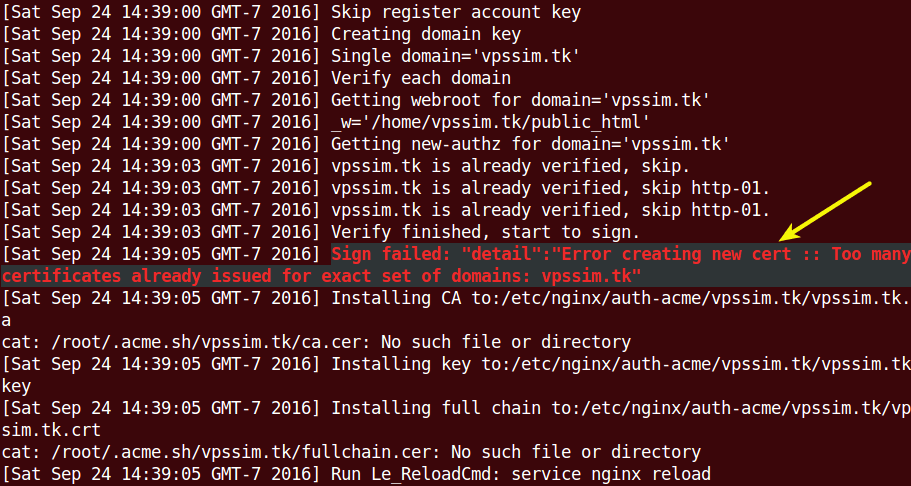
Nếu gặp tình huống này, VPSSIM sẽ báo cài đặt thất bại nhé !
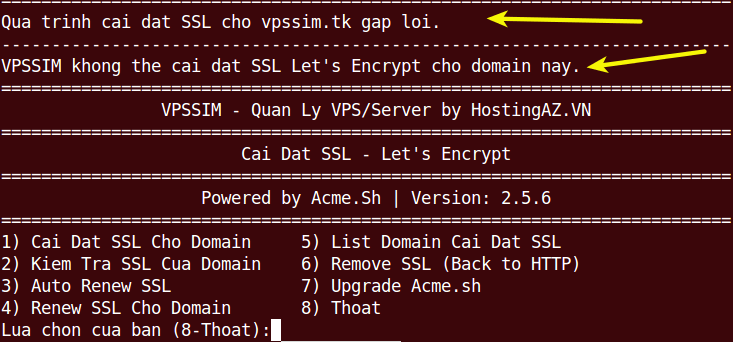
Remove SSL (Back to HTTP)
Sử dụng SSL để SEO tốt hơn cũng như tốc độ website tốt hơn. Bạn không nên quay trở lại HTTP nhưng nếu bạn vẫn muốn quay trở lại HTTP thì lưu ý: Sau khi quay trở lại HTTP, toàn bộ backlink của HTTPS sẽ bị mất nhé.
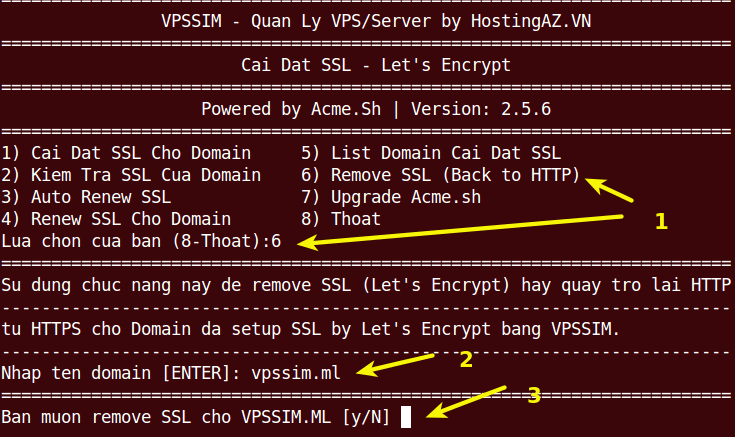
Sau khi quay trở lại HTTP, bạn phải clear cache trình duyệt thật kỹ hoặc sử dụng trình duyệt khác (chưa vô website dạng https lần nào) để truy cập site nhé. Nếu không không thể truy cập được site vì cache còn lưu.
Upgrade Acme.SH
Chức năng cài đặt SSL Let’s Encrypt mình làm dựa trên script Acme.sh . Script này vẫn đang phát triển vì vậy các bạn có thể sử dụng chức năng này để update nó.
Mặc định, mỗi khi chạy lệnh update là script lại tải script về và cài đặt mà không cần check silent đang sử dụng phiên bản mới nhất hay không => hơi bị phiền toái. Vì vậy, mình làm thêm phần check phiên bản và để VPSSIM quyết định có cần nâng cấp hay không ? nếu cần sẽ nâng cấp 🙂
Lưu ý:
- Để áp dụng được Acme.sh vào VPSSIM, mình cần phải làm rất nhiều dòng code chứ không chỉ đơn giản “ốp” vào là chạy ngay. Vì vậy, nếu muốn vọc và tìm hiểu về Acme.sh, mình khuyên bạn nên tạo một VPS mới và nghịch với nó. Nếu có sự cố nào với các website hay chức năng Cài Đặt SSL của VPSSIM rối tung lên do việc bạn vọc acme.sh thì VPSSIM không chịu trách nhiệm. Cũng như mình không trả lời các câu hỏi liên quan tới acme.sh trên site này.
Link tìm hiểu Acme.sh ở đây: http://acme.sh
Xem thêm:
Chúc các bạn thành công.

HÌnh như VPSSIM không phát triển nữa hay sao ấy.
Rất lâu rồi mình ko thấy updat.
Cuối cùng cũng có update :)))))))))
Cái Let’s Encrypt này lại bị chặn bởi Blackberry nhỉ
Mình cũng bó tay. Có lẽ do trình duyệt trên blackberry nó bảo mật quá 🙁
Có 1 vấn đề như sau:
Trước khi VPSSIM cập nhật tính năng này thì em đã áp dụng SSL của Let’s Encrypt” rồi,
Giờ dùng tính năng của VPSSIM thì nó không dettect ra các website đã cài SSL, có cách nào cho VPSSIM nó nhận diện không bác Oánh?
Hiện tại mình cũng không có cách nào để VPSSIM tự detect những website đã cài SSL thủ công, không theo config của VPSSIM được.
Mỗi người đặt tên file và đường dẫn chứa file theo một cách khác nhau mà 🙁
Vậy bác có thể hướng dẫn giúp em cách config SSL của bác để em edit các site khác theo chuẩn của VPSSIM được không?
Và nếu em đổi VPS khác thì e phải vào đâu để backup các file SSL của Let’s Encrypt để chuyển qua VPS mới
::cave:
Bạn add một sub domain và cài SSL cho sub này sau đó nghiên cứu VHOST của nó sẽ nhanh và dễ hiểu hơn mình nói ở đây. 🙂
Khi chuyển sang VPS khác, bạn có thể add domain sau đó cài đặt lại SSL có thể nhanh hơn phục hồi file backup.
Nếu muốn backup và phục hồi Vhost và các config của nó. Để thuận tiện cho VPSSIM làm việc sau này thì bạn phải backup những file và folder:
1. /root/.acme.sh
2. /etc/nginx/auth-acme
3. /etc/nginx/conf.d
4. /etc/vpssim/Backup.Vhost.SSL
5. /etc/vpssim/Backup.Vhost.PaidSSL (SSL trả phí – Sắp có)
6. /etc/nginx/dhparam.pem (SSL trả phí – sắp có)
7. /etc/nginx/ssl (SSL trả phí)
Hơi bị nhiều. 🙂
Nhưng với SSL trả phí, chắc chắn là phải backup vhost và các file cấu hình SSL kèm theo rồi.
Mình muốn thử cài đặt cho website https://gianganh.net. Nhưng khi cài đặt nó báo chưa trỏ về server. Mặc dù mình đã trỏ và ẩn IP cloudflare rồi :(. hixx
SSL xanh nè đẹp thế 🙂
Bác ơi, dạo này VPS mới của em cài VPSSIM hay bị 502 Bad Gateway quá bác ợ 🙁
Bạn dùng VPS của thằng nào ấy nhỉ ?
Chào Oánh,
Mình đăng ký rồi, giờ mình không biết chuyển toàn bộ link sang https bằng tay. Vậy mình dùng plugin Really Simple SSL được không?
Xin cảm ơn.
Được bạn nhé 🙂
Cho em hỏi ạ,
Hiện web timsodep.vn của em đang có chứng chỉ của lets encrypt nhưng là làm thủ công, giờ em muốn đưa vào chương trình của vpssim để nó tự động renew.
Nhưng khi cài đặt thì bị báo là không thành công:
Kiem tra DNS cua domain …
=========================================================================
Ban phai tro timsodep.vn toi 112.78.4.169 truoc khi thuc hien chuc nang nay
Nhưng em timsodep.vn đang trỏ về và hoạt động trên vps của em.
Lỗi này là sao ạ?
Hiện tại VPSSIM không hỗ trợ những website đã config ssl từ trước bạn ạ.
Với những domain này, bạn phải làm thủ công thôi/.
Oánh cho mình hỏi cái này chút, ko liên quan đến VPSSIM nhưng mà mình cài Let’s encrypt ko được, định gửi file vhost cho Oánh nhưng ko biết làm sao copy nội dung file vhost từ terminal ra text file được, search tung cả Google lên mà ko làm đc, cài cái xclip gì đó thì nó báo lỗi.
Chỉ giúp mình với,
thanks
Bạn dùng trình FTP như filezilla chẳng hạn.
Đăng nhập vào host, edit bằng trình edit text trên máy tính cho tiện 🙂
anh oánh ơi. cho em hỏi sao website của em . Google webmaster tool báo về chứng chỉ ssl không an toàn . Một số trình duyệt bị chặn. họ yêu cầu cập nhật chứng chỉ là sao vậy anh
chào em.
anh vừa check, ssl của em không phải của let’s encrypt mà ?
em cài từ lúc phiên bản thử nghiệm anh mới đăng lên ý 🙂
SSL của bạn là của comodo mà nhỉ ?

Em cài let’s encrypt trong vpssim mà anh. Em check trong vps vẫn có mà.
Em có chụp lại đây anh
[IMG]http://data.sinhvienit.net/2014/T02/img/SinhVienIT.Net—2016-10-02.png[/IMG]
Em cho anh thông tin login VPS để anh check xem nào ?
Hiện tại thì vào được rồi mà thỉnh thoảng lại bị phát anh ạ. Thôi lúc nào bị em gủi cho anh cả thông tin nhé
anh oánh ơi. em lại bị lỗi như trước rồi . em cho anh thông tin để anh check nhé
Done nhé.
Anh đã edit tất cả vhost em đã chạy SSL.
Chắc giờ mọi thứ ổn rồi.
Em DNS thẳng IP ko dùng cloudflare. cài ssl xong bị màu đỏ gạch chéo ở https:// là sao anh
Em kiểm tra xem có còn link http:// nào trong code hay bài viết không ?
Nếu còn link http:// thì SSL không xanh nhé.
Nếu em sử dụng WordPress, em cài thêm plugin Really Simple SSL là xanh hết luôn 🙂
Web em mới tinh :3 em cài plugin dó đc rồi nhưng load rùa bò quá anh. CloudFlare giờ ko hiểu sao em add site nó bắt chờ tận 50p @@
Bó tay khoản cloudflare 🙁
Em cài đặt plugin cache cho site chưa ?
Cài wp super cache, bật thêm redis cache nữa là vi vu. 🙂
Em cài plugin anh bảo ok hết rồi
Detected setup
success SSL is enabled on your site.
success Mixed content fixer was successfully detected on the front-end
success An SSL certificate was detected on your site.
success https redirect set in .htaccess
Nhưng vẫn bị đỏ anh vào site em đi.
Anh vào bằng google chrome. Xanh lè luôn.

Thêm nữa, tốc độ rất nhanh mà 😀
Thế mà em vẫn đỏ chắc lưu cache rồi. em dùng coc coc. cảm ơn bài viết của anh nhiều nhé :3
OKie em. Have a nice weekend !
Xóa SSL sau khi cài đặt như nào bác ơi. Xóa trong VPSSIM xong ra website lỗi luôn, không vào được. 🙁
Không phải lỗi đâu. Do trình duyệt cache đó.
Bạn clear cache trình duyệt thật sạch hoặc sử dụng trình duyệt khác (hoặc máy khác) chưa truy cập website của bạn dang https truy cập lại xem 😀
Cho mình hỏi sau khi cài xong chứng chỉ SSL thì mình phải cài thêm plugin gì nữa để fix hoàn toàn lỗi khi chuyển sang SSL vậy ah ?
Bạn sử dụng code gì nhỉ ?
Mình dùng WordPress á 😀
Bạn nên cài thêm plugin Really Simple SSL.
Nhưng đó không phải fix lỗi SSL vì nó không có lỗi gì cả.
Plugin này giúp bạn fix lỗi code hay bài viết của bạn vẫn còn tồn tại link http:// và chuyển nó sang https thôi. 🙂
Chỉ vậy là được ah, cảm ơn bạn :data:
You’re wellcome 🙂
Về phần redirect domain, bác có thể bổ sung khi redirect domain có thể trỏ đến Url bất kì không?
Hiện tại nó không cho trỏ khi trỏ đến facebook page, sub domain….
Hiện tại nó không cho trỏ tới sub folder thì đúng hơn.
Nhưng mình sẽ nghiên cứu thêm. Nếu khả quan sẽ update vào VPSSIM.
Nếu cho vào VPSSIM thì cũng chỉ là add domain vô, tạo file index.html và chỉnh nội dung file này thôi chứ không edit file vhost. Phức tạp và dễ bị lỗi server.
Nếu làm HTML thì bác bổ xung thêm cái nút bấm, đề phòng nó không tự redirect dc 😀
Okie man 🙂
Sau khi tắt cloudflare.com để hoàn thiện thành công, em đã thử bật lại cloudflare thì site chạy vẫn ngon nhé.
Các bước: vào quản lý tên miền tại cloudflare chọn Crypto và tại đây
SSL Encrypt communication to and from your website using SSL.
Chọn FULL
Thì site vẫn chạy phà phà.
Phà phà cái gì mà phà phà !
Site em đang chạy SSL free của cloudflare đấy !
Ban đầu mình cài Let’s encrypt cho domain mà chưa tắt Cloudflare, vậy nên VPSSIM báo là phải trỏ về IP ….
Sau đó mình tắt cloudflare và chắc chắn là A record đã trỏ về đúng IP, website hoạt động bình thường, nhưng dù đã tắt cloudflare cả ngày rồi mà VPSSIM vẫn báo là phải trỏ domain về IP, mình Ping ở máy tính cá nhân cũng hiện ra IP rất rõ ràng.
Mình đã clear cache, reboot server, v.v… làm đủ kiểu nhưng VPSSIM vẫn báo là phải trỏ domain về IP ….
Help…..
Bạn gửi cho mình file vhost của bạn xem nào ?
HÌnh như bạn edit folder root mặc định của domain rồi ?
Xin hỏi bạn mình chỉ muốn cài SSL Encript cho nguyên phần admin thì có được không nhỉ? Chỉ khi đăng nhập vào wp-admin mới thấy https ấy còn các link khác vẫn http như thường. Và làm cách nào vậy? :xauho:
Không được đâu bạn ơi. Hiện tại mình chỉ thấy config cho toàn bộ domain chứ không thể config sll cho từng folder được.
Trời ơi, i love you pặc pặc :
Thanks.
Setup SSL Let’s Encrypt siêu nhanh nhé.
Kiến nghị mãi rồi cũng có 😀
Cám ơn Oánh. Mình làm được rồi. Xin hỏi bạn thêm là nếu không dùng CDN của cloudflare, vậy mình có thể sử dụng CDN của nhà cung cấp khác không. Bởi kích hoạt SSL xong website chạy quá chậm 🙁
Mình cũng chưa thử nên không biết.
Bạn thử rồi comment giùm mình kết quả nhé.
Không được bác ơi. Đã thử của cdn dot com dot vn mà không được 🙁
OKie bạn.
Để mình nghiên cứu thêm Let’s Encrypt & CloudFlare và các CDN khác.
Chào Oánh,
Mình đề xuất tương lai vpssim nên thêm option cho user lựa chọn cài đặt full hoặc chỉ cài đặt những thứ họ cần.
Giống bên vestacp.
Cảm ơn vpssim. 😉
Cảm ơn bạn góp ý nhưng bạn có thể nói kỹ hơn giùm mình được không ?
Ví dụ như bên vestacp, user có thể chọn chỉ cài đặt 1 phần nào đó họ muốn.
Chẳng hạn như nginx only, hoặc mysql only.
Ngoài ra, bên vestacp còn có thể cho user nhập luôn các thông số họ muốn vào dòng lệnh.
Nếu cập nhật bên vpssim, mình kiến nghị cho user đặt port phpmyadmin, email, password root, pass mysql, chọn phiên bản mariadb mong muốn.
Cả khai báo số cpu core, số ram của VPS nữa, để vpssim tự động cài đặt cấu hình phù hợp trong 1 dòng lệnh duy nhất.
Như vậy sẽ cắt giảm thời gian setup vps xuống nhiều lần, không phải ngồi canh.
Vì mình thường gặp các trường hợp như cần setup nhiều VPS cùng lúc. Nếu setup từng cái 1 thì quá chậm, mà setup 1 lúc 5,10 cái thì rối tinh rối mù cả lên.
Hoặc như đang setup xui xẻo thế nào dis mạng phát, thế là phải rebuild lại vps. Trường hợp này nên thêm cả option nohup để vpssim chạy trong background, có đứt kết nối ssh cũng không sao cả.
Chút góp ý nhỏ, chứ với mình vpssim hiện tại là công cụ quá tốt rồi ^^
Thanks bạn rất nhiều.
Đúng là nếu setup một lúc nhiều VPS thì cảm thấy rất sốt ruột khi phải đợi đến công đoạn nhập mật khẩu root của MySQL.
Theo ý kiến của bạn, sắp tới mình sẽ cho nhập mật khẩu tài khoản root MySQL lúc cài đặt.
Như vậy sau khi thiết lập thông tin xong, ĐỒNG Ý để VPSSIM cài đặt là có thể “quên” luôn.
Làm như thế, việc setup sẽ đơn giản và nhàn hơn rất nhiều. 🙂